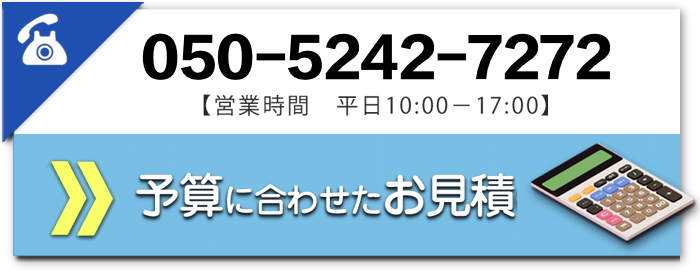編集作業の基本 ※編集に入る前に見てください
2019.8.27 クリエイティブプロCMSがバージョンアップいたしました。これまでの基本機能に変更はございませんが、メニュー等の配置場所や操作方法が若干変更がございます。詳しくはCMSメニュー下部の「?」HELPをご覧ください。
編集システム(CMS)の利用のシステム要件は以下になります。
ブラウザ:FireFox・Google Chrome
OS:Windows8(32bit,64bit)・Windows10(32bit,64bit)・MacOS(10.13以降Chromeのみ)
基本操作ガイド(PDF)を印刷いただくこともできます。
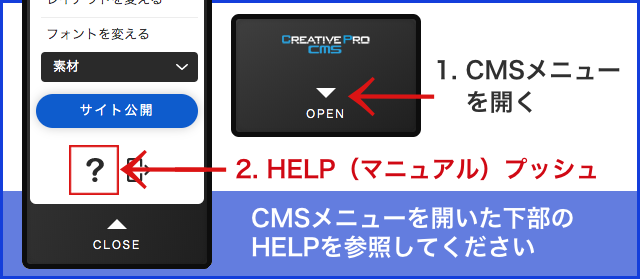
全てを網羅した操作マニュアルはログイン後の基本メニューHELPから確認できます。
編集の基本は右クリック
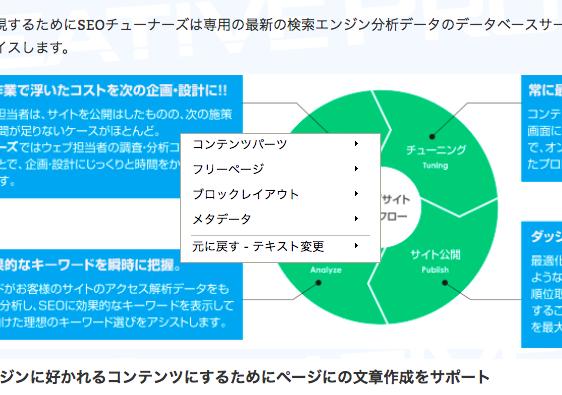
ページ内コンテンツの編集の基本は右クリックになります。
編集したい箇所で右クリックしてメニューを表示させましょう。
- 文字の修正、画像の変更などは、右クリック→コンテンツパーツ→編集で行えます。
- 位置を動かす場合は、右クリック→コンテンツパーツ→○○へ移動で行えます。
- 新しいものを挿入したいときは、右クリック→コンテンツパーツ→パーツの追加。
- 作業を元に戻したいときは、右クリック→元に戻す で戻したいところまで戻すことができます。
文字編集の時の「コピー」&「ペースト」の注意事項!
ブラウザ内の文字やワードの文字をコピーして直接貼り付けは「❌」避けてください!
文字をどこからかコピーして持ってくる場合、原則「メモ帳」等のテキストエディタにいったん張り付けたものをコピーして使用ください。
理由は、ホームページ等の文章には、純粋なテキスト以外の要素が多く含まれています。通常のコピー&ペーストではその要素ごとペーストしてしまうため、編集内容がぐちゃぐちゃになる原因になります。他のWEBサイトやWord文書から文字列を直接コピーする事は避けましょう。
結果を意図してコピー&ペーストすることも可能ですが、「後で修正が出来ない」「スマホで見た時にレイアウトが崩れる」などの原因になります。お勧めできません。
文字の改行の幅は2段階
・・テキストの編集の際、改行方法は2タイプあります。
大きく改行する場合、文字列を完全に区分するタイプの改行方法になります。大きく改行する場合(通常改行)は↓
「enter」です。
逆に小さく改行は文字列は区分されません。見た目は改行はされても一つの文字列扱いになります。小さく改行(幅が少ない改行)は↓
「shift」+「enter」です。
2種類の改行方法があることを覚えておきましょう。
編集したのに反映されていない場合!
・・ブラウザ(インターネットエクスプローラー等)はすべての情報を読み込みにいかない。
ブラウザは、一度読み込んだ情報をパソコンに保存(キャッシュといいます)しています。
そして再びそのページを読み込む場合、ファイル名などに違いがあった場合だけWEBサーバーに情報を読み込みに行き、ファイル名が同じだと今のパソコンに保存されている情報を利用しようとします。(その分読み込みが早くなる)
ですので、情報が反映されていない場合は使っているパソコンが勝手に昔の情報を表示している可能性が非常に高いです。
「CTRL」+「SHIFT」+「R」ボタンの同時押し!(windowsの場合)
強制リロード命令となり、きちんと表示されるはずです。
枠組(テーブル)の使い方の基本

好きな項目で右クリックすると操作メニューが出てきます。
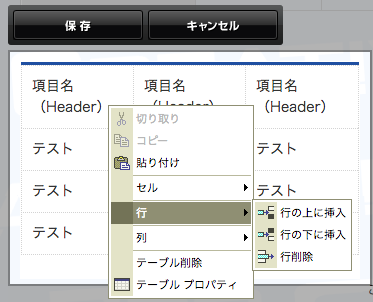
このメニューで行の追加・削除
列の追加・削除ができます。
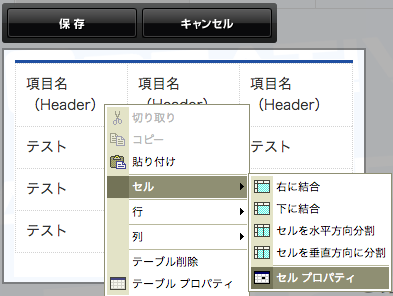
基本的には列の幅は入力された文字の長さによって自動的に変化します。
列の幅を決めたい場合は最上部の項目(セル)で右クリック→セル→セルのプロパティに進んでください。
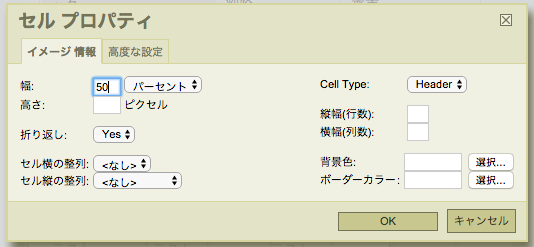
列の幅の設定方法
セルのプロパティに進んで「幅」に数値を設定しましょう。
この時、数値の値は必ず「パーセント」を設定してください。
「パーセント」でなく「ピクセル」を設定するとモバイルサイトが崩れる原因になります。
また、「Cell Type」を「Header」に設定すると「Header」のカラーが摘要されます。(テンプレートやカスタマイズ制作時に設定されています)
※原則デザインされたテーブルは背景色やボーダーカラーは自由に設定できません。
テーブルの高さがおかしいとき(改行したら元に戻してもおかしくなった)
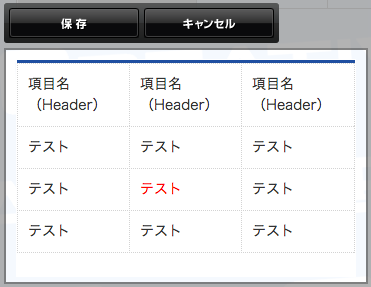
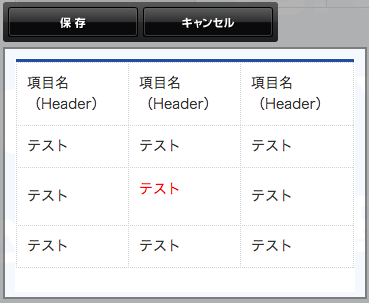
通常(左(スマホでは上))のように高さが揃っていたのに
何故か一行だけ高さがおかしい(右(スマホでは下))
これは改行(enter)をした時に、文字列を分ける命令が入ってしまって元に戻しても分割命令が消えないので起こってしまう問題。
解決方法は下へ
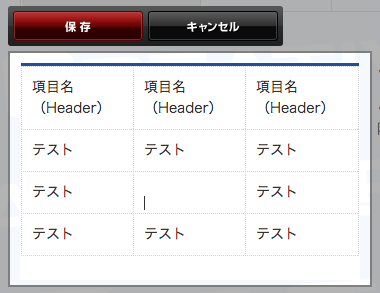
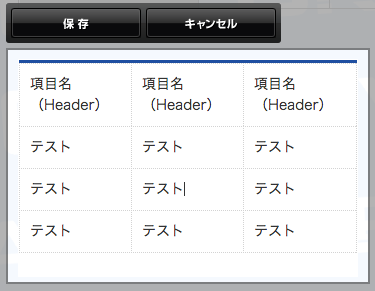
対応方法
- 一旦おかしくなった(分割改行命令が入った)文字列を全て消してください。(場所がわからない場合は一行全ての文字を消してください)
- 保存を押していったん編集終了
- もう一度編集モードに入って同じ位置にテキストを入力
これで問題は解決するはずです。CMSは何も文字がない場合はその命令を無効化するようになっています。
操作全般はログインメニューの「HELP」を確認してください。
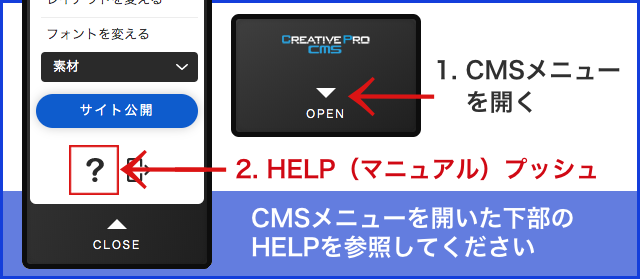
CreativePro編集・操作マニュアルのご案内
CreativeProログイン後のメニューウインドウにある「?」
から「マニュアル」や「Q&A」をご覧いただくことができます。
詳しく説明していますので、サポートに連絡いただく前にご確認をお願いいたします。